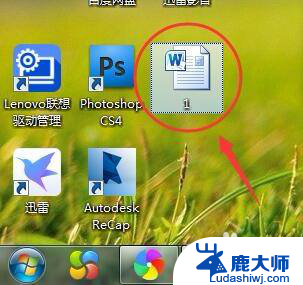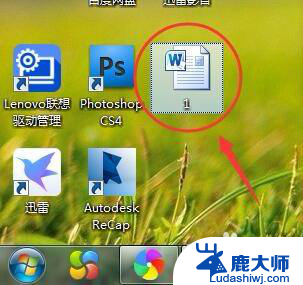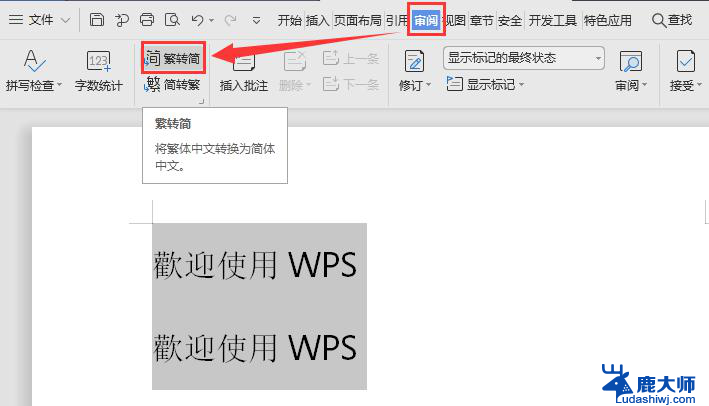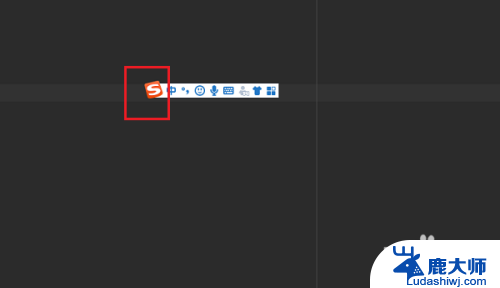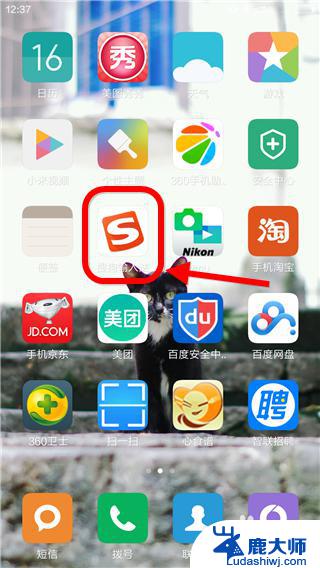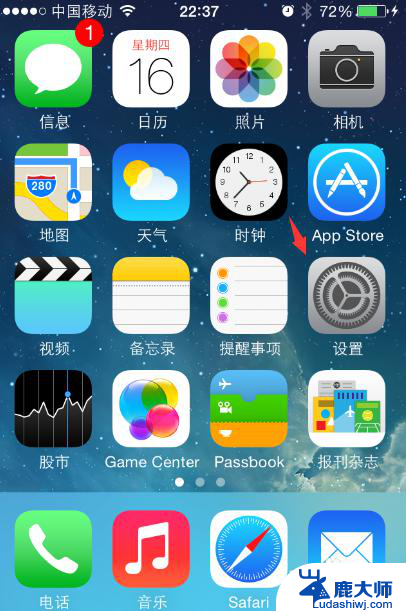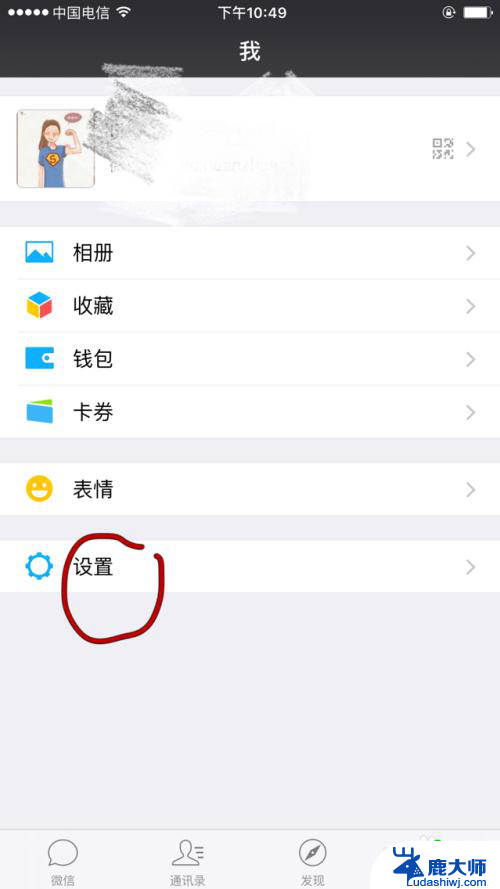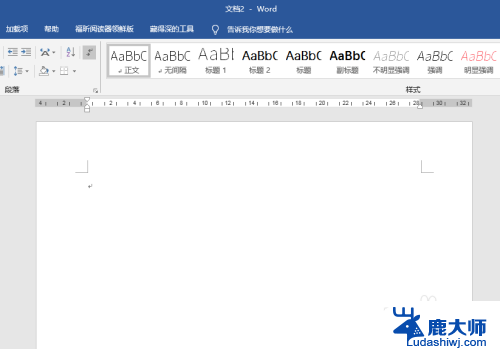word 字体繁体 怎么将简体字转换为繁体字
更新时间:2023-12-25 11:43:45作者:xtliu
字体繁体是一种在中文书写中常见的风格,它以独特的笔画和造型形成了一种独特的美感,对于一些习惯于使用简体字的人来说,阅读字体繁体的文本可能会感到困难。幸运的是现代技术的发展为我们提供了简体字向繁体字的转换工具。通过这些工具,我们可以轻松地将简体字转换为繁体字,使得阅读和理解字体繁体的文本变得更加便捷。本文将介绍几种常用的简体字转换为繁体字的方法,以帮助读者更好地适应字体繁体的阅读。
具体方法:
1.首先,我就以一句简单的话为例,如图,先编辑好我们的简体文字。
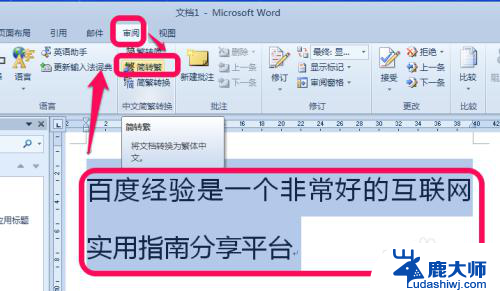
2.然后选择需要转换的文字,点击word功能选项卡的的审阅——》简转繁。如图。
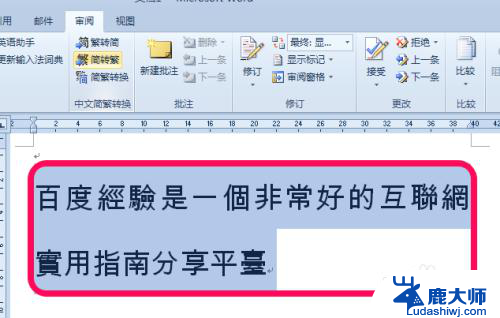
3.点击之后,再看我们的文字,就全部变成了繁体字,是不是非常方便快捷啊。

4.如果我们想把繁体字转换成简体字也是一样的额,选中需要转换的繁体字。同理,点击审阅——》繁转简,如图。
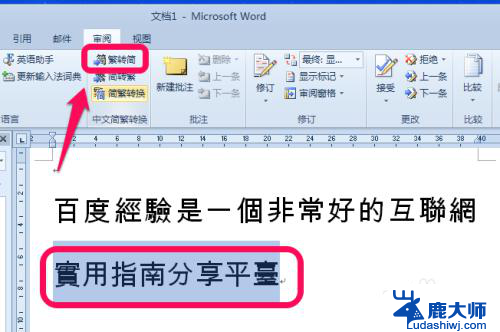
5.转换后,我们就看到我们需要的简体字了。
word提供了我们这样方便快捷的简体繁体的相互转换功能,赶紧告诉小伙伴们一起使用吧。
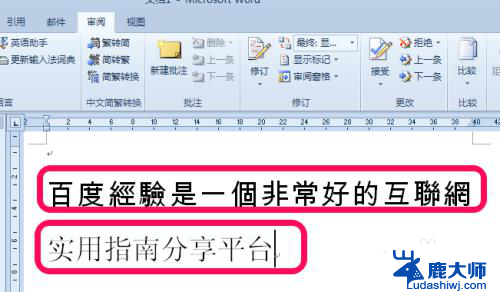
以上就是word 字体繁体的全部内容,如果您遇到相同问题,可以参考本文中介绍的步骤进行修复,希望对大家有所帮助。